最新バージョンの GIMP、人気のオープンソース 画像編集ソフトウェア、2.10 は、重要な改善をもたらします。このバージョンは、パフォーマンスの向上だけでなく、将来の非破壊的な画像処理にも焦点を当てています。このガイドでは、GIMPでの作業をより効果的にするための重要な新機能について説明します。
主な発見
- GIMP 2.10 は速度が最適化されています。
- 新しいGEGL技術により、非破壊的な作業が可能になります。
- 数多くのフィルターがGEGL最適化フィルターに置き換えられました。
- フィルターのリアルタイムプレビューがユーザビリティを向上させます。
- マルチスレッドとハードウェアアクセラレーションでさらにパフォーマンスが向上します。
ステップバイステップガイド
1. GIMPを効率的に起動する
GIMP 2.10 の起動時に、すでに改善された効率を実感できます。フォントがバックグラウンドで非同期に読み込まれるため、すぐに画像編集を始めることができます。
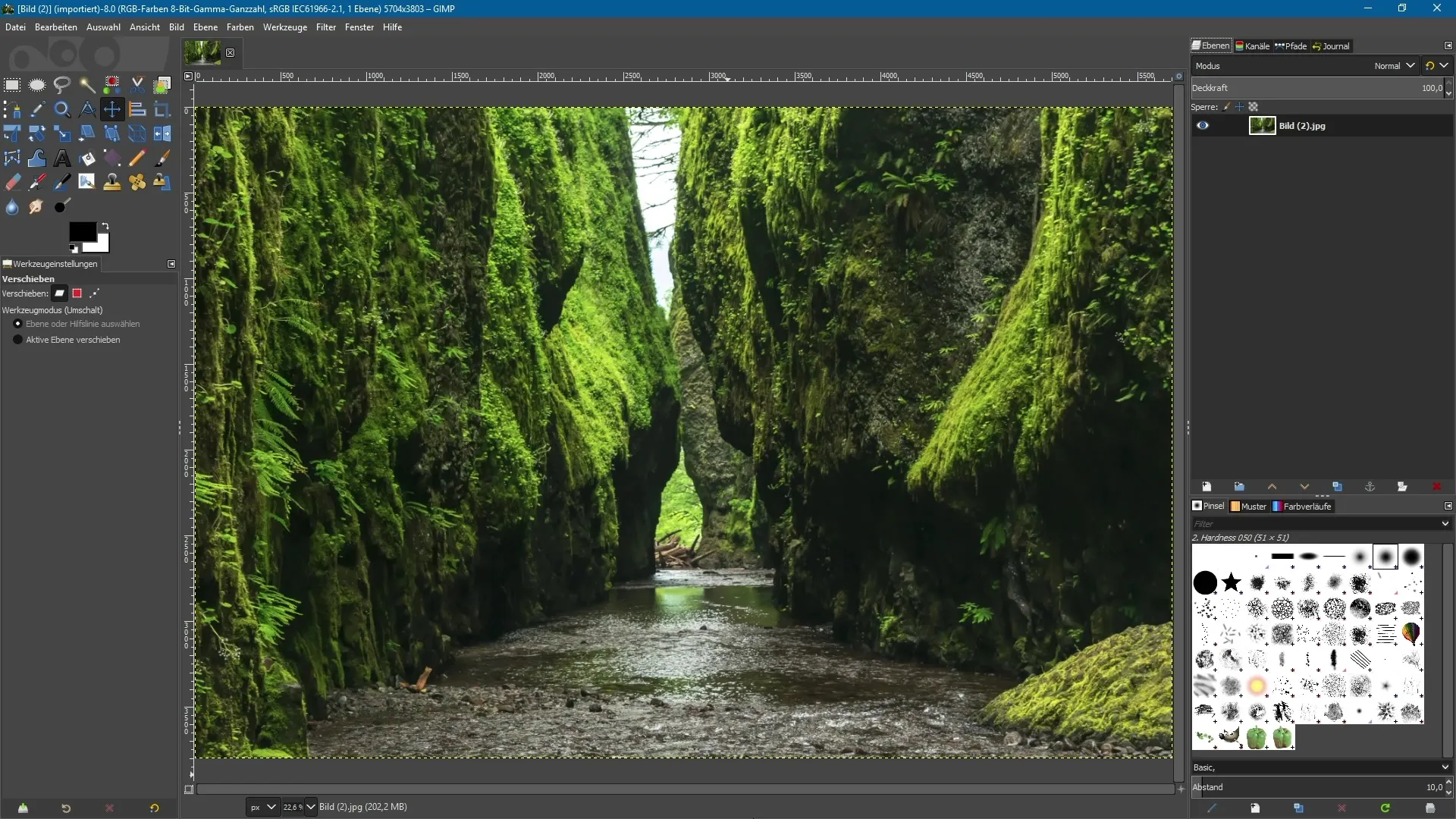
2. GEGL – 基礎知識
GEGLはGeneric Graphics Libraryの略で、基盤となる画像処理ライブラリです。この技術により、GIMPで今後非破壊的に作業することが可能になります。これはPhotoshopやAffinity Photoのようなアプリケーションに似ています。
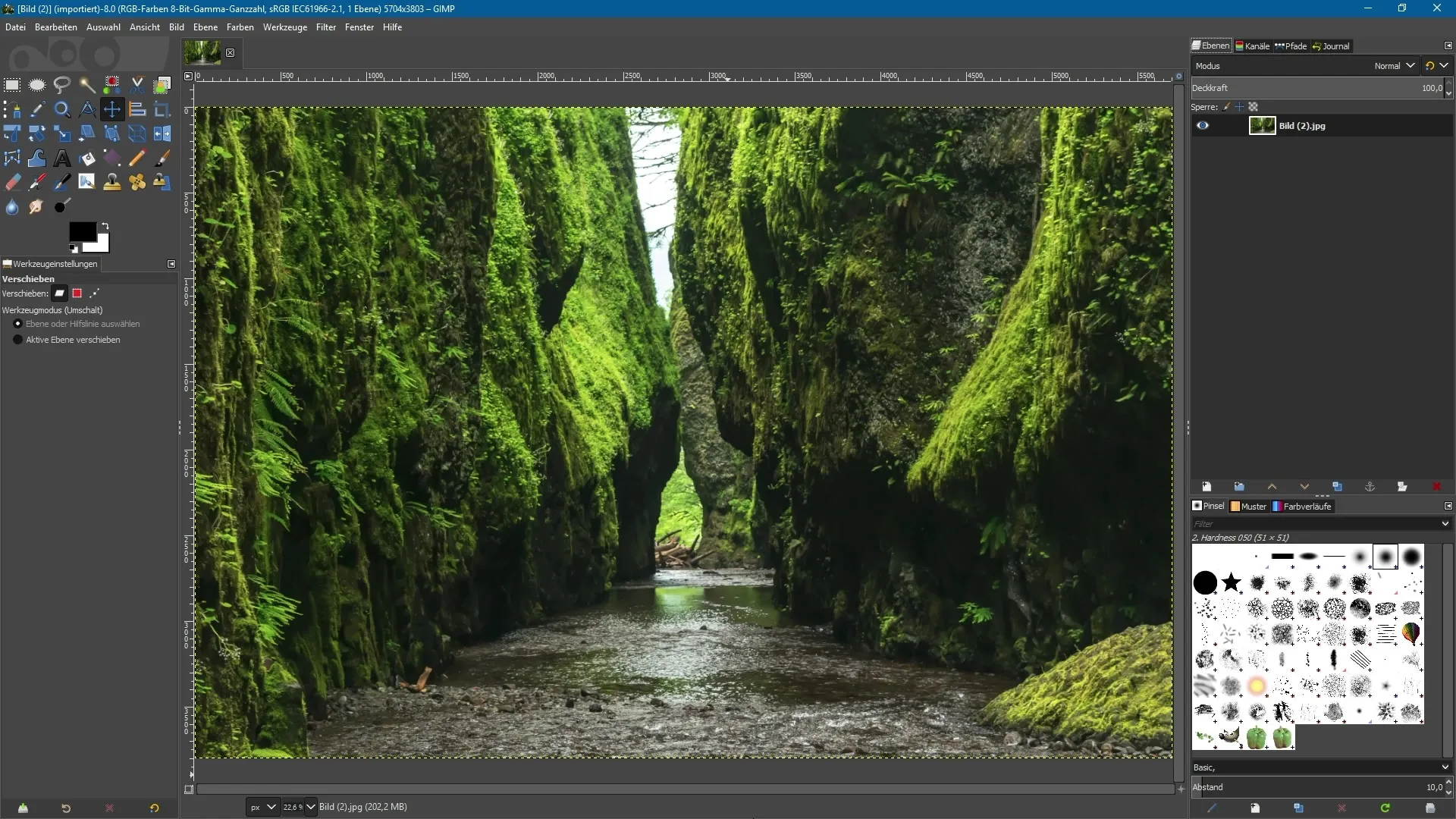
3. 非破壊的な作業
これまで、レイヤーにフィルターを適用することは破壊的でした。しかし、新しいGEGL技術を使用すれば、フィルターを適用し、その後も簡単に変更を加えることができます。この機能はGIMPのバージョン3.2から利用可能になる予定です。
4. フィルターの管理
GIMPのすべてのフィルターは、速度が向上し、複数の快適な機能を提供するGEGL最適化バージョンに徐々に置き換えられています。フィルター機能を持つ画像レイヤーをすばやく選択し、希望のフィルターを適用できます。
5. ライブプレビューを利用する
最も目立つ新機能の一つはフィルターのライブプレビューです。たとえば、ぼかしフィルターを選択すると、設定を調整している間に画像の最新のプレビューが表示されます。スライダーでぼかしの強度をテストし、直ちにその効果を見ることができます。
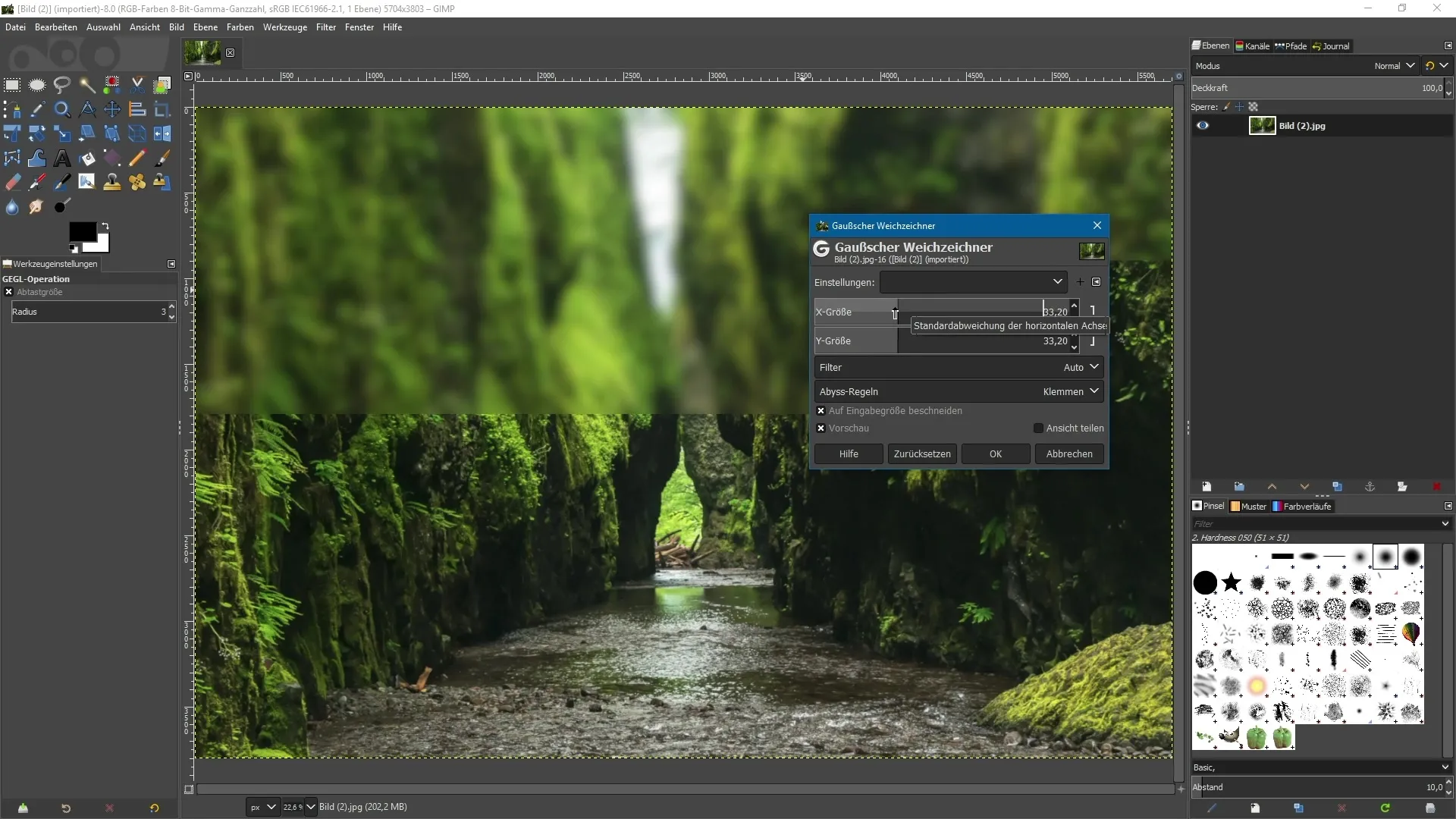
6. ビフォー/アフター比較
ビューを分割する機能は特に便利です。フィルターの適用前と後の画像を比較して見ることができます。この機能は、変化を理解するのに役立ち、情報に基づいた決定を行うことを可能にします。
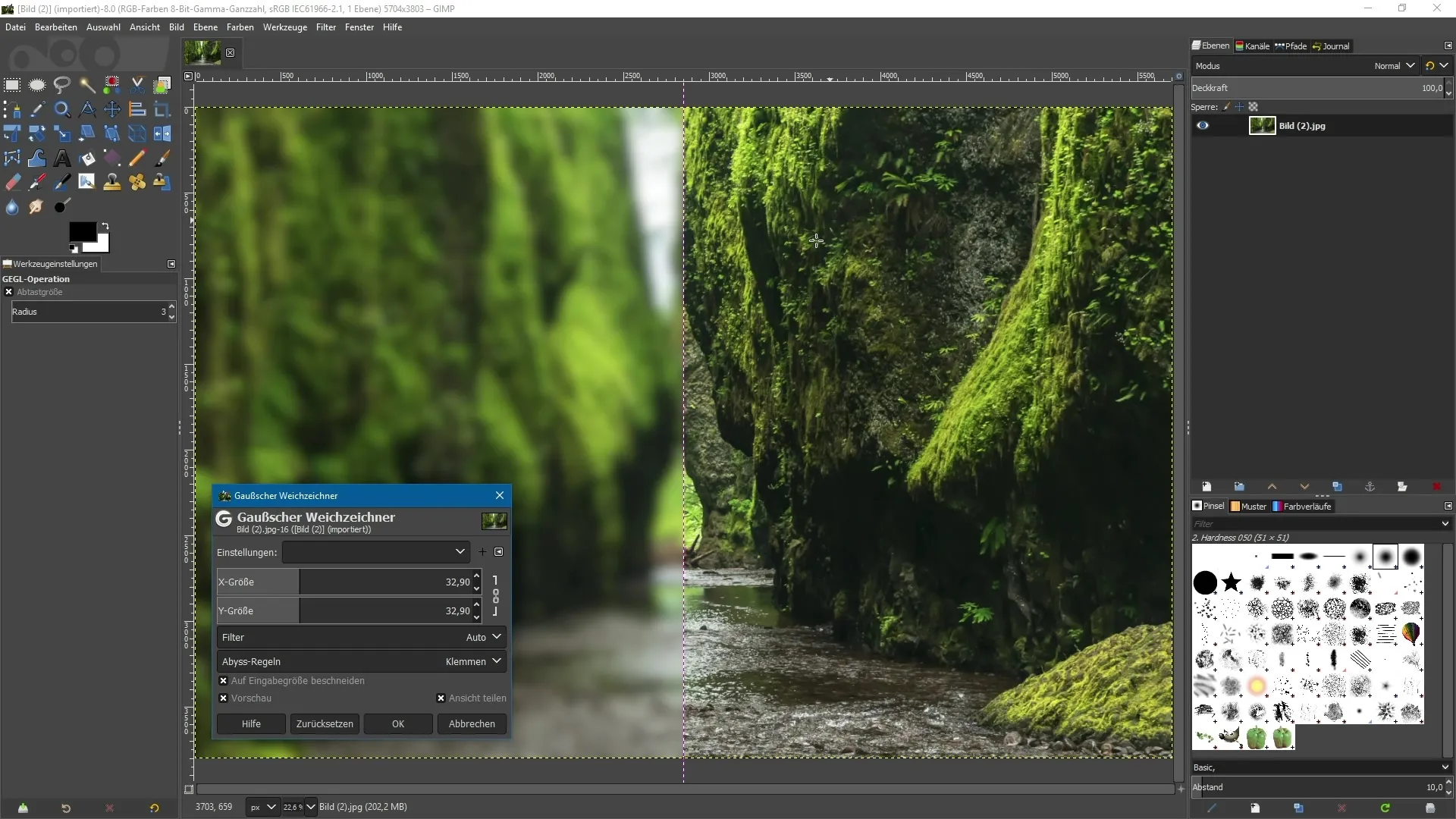
7. フィルターを適用して取り消す
結果に満足したら、「OK」をクリックしてフィルターの適用を確認してください。ただし、変更はまだ最終的ではなく、適用したフィルターを直接調整することはできません。うまくいかなかった場合は、取り消し機能を使って最後の変更を復元できます。
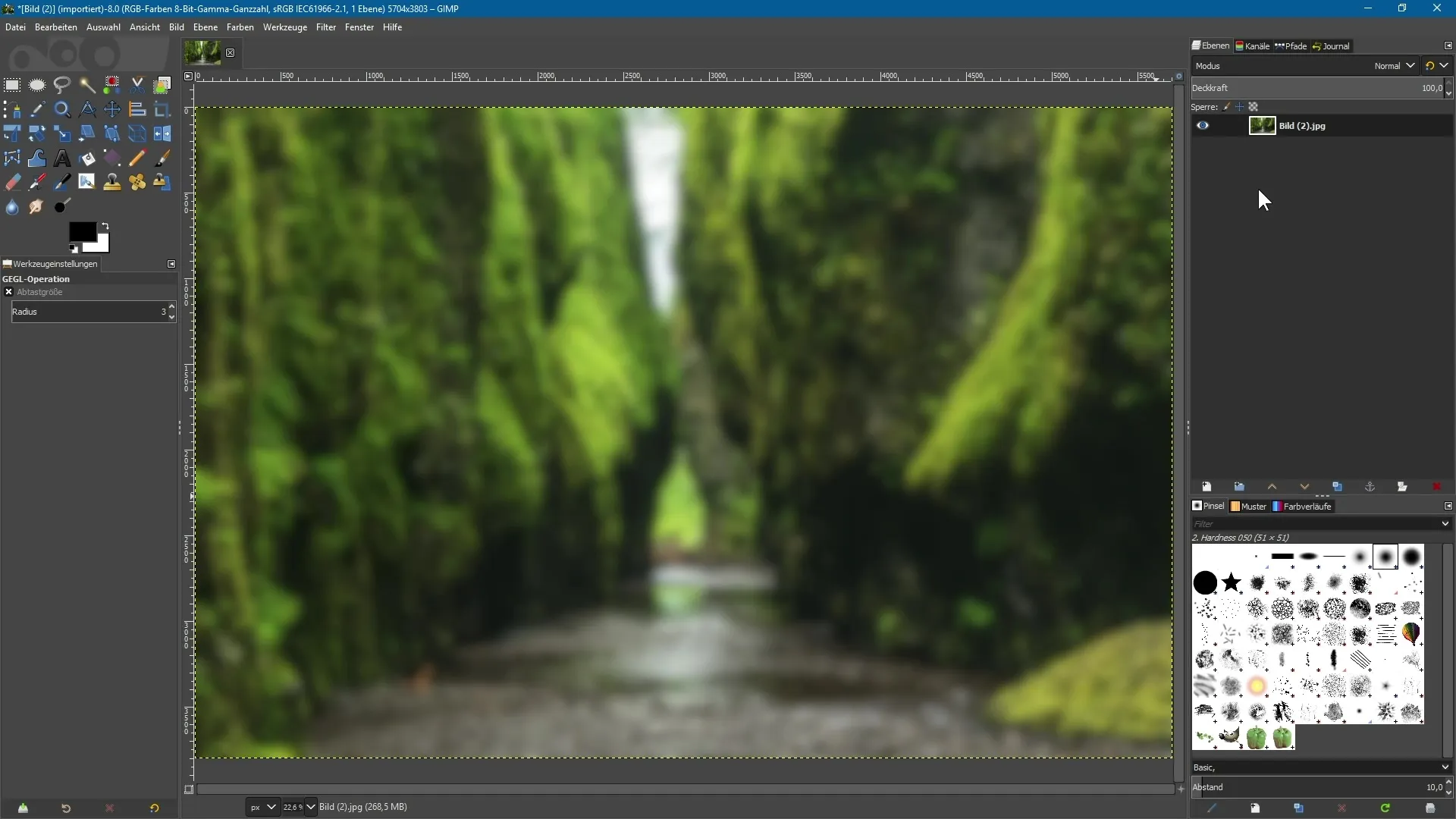
8. マルチスレッドとプロセッサコアの利用
もう一つの注目すべき改善点はマルチスレッディングのサポートです。GIMPでの作業時のパフォーマンスを最適化するために、プロセッサのコア数を考慮してください。設定では、使用するスレッドの数を指定できます。
9. 今後の展望: ハードウェアアクセラレーション
今後、GIMPはハードウェアアクセラレーションも実装し、効率をさらに向上させる予定です。この機能はまだ開発段階にあり、デフォルトでは無効になっています。実験したい場合は、機能を有効にできますが、これがパフォーマンスの低下を引き起こす可能性があることに注意してください。
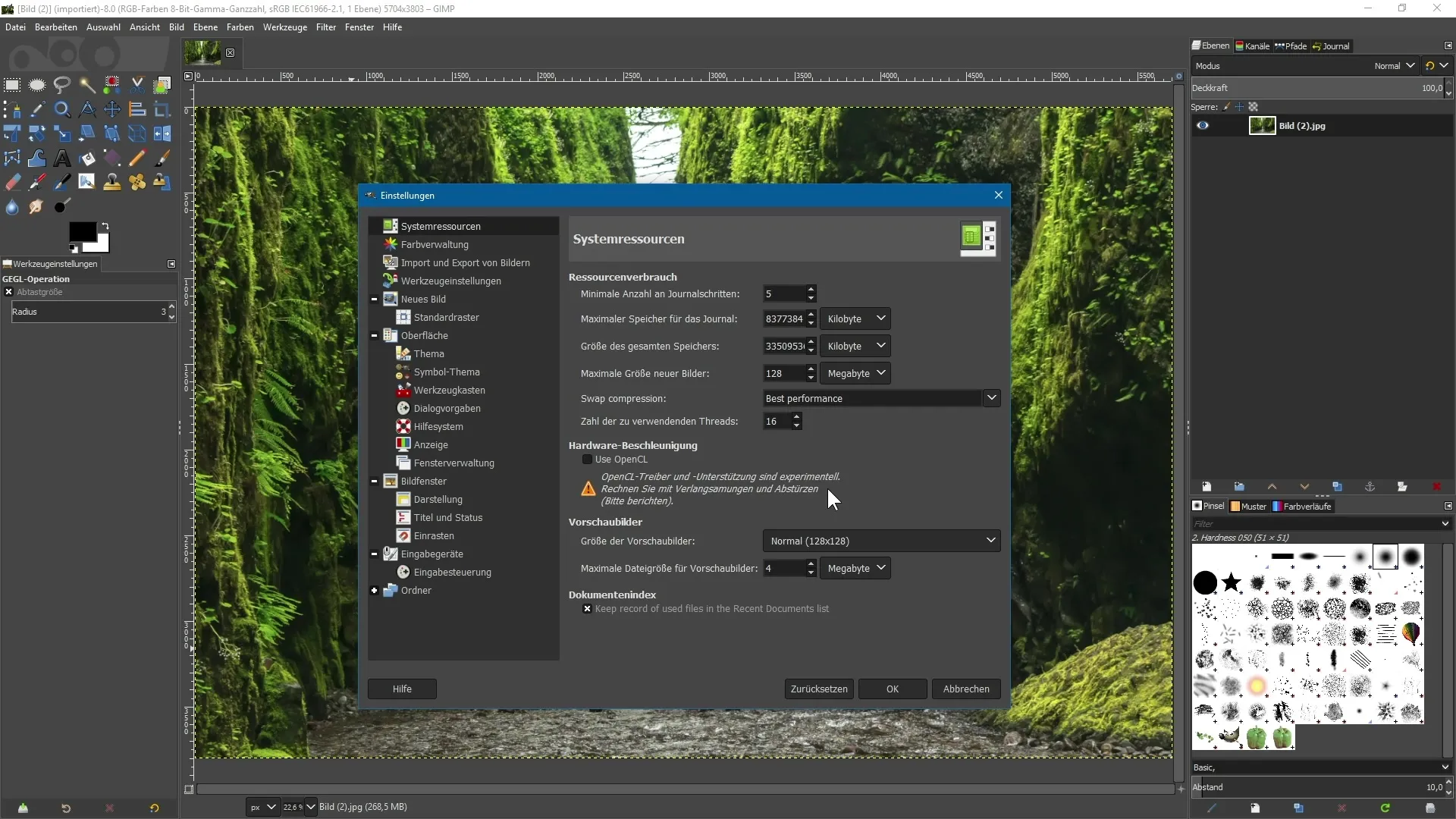
まとめ – GIMP 2.10: 創造的作業のための新機能と最適化
この記事では、GIMP 2.10 の新機能と最適化について学びました。フォントの迅速かつ非同期の読み込みから、マルチスレッディングのサポートに至るまで、GIMPは根本的に見直され、効果的で直感的なユーザー体験を提供しています。今後のバージョンでのさらなる改善に期待が高まります。
よくある質問
GIMP 2.10 はどんな新機能を提供していますか?GIMP 2.10 では、GEGL最適化フィルター、ライブプレビュー、マルチスレッディングの利用などが含まれています。
非破壊的な作業とは何ですか?フィルターをレイヤーに適用し、後でいつでも調整や削除ができることを意味し、元の画像に影響を与えません。
GIMPで使用するスレッドの数をどう設定できますか?設定の「システムリソース」から使用するスレッドの数を指定できます。
GIMPは将来的にハードウェアアクセラレーションをサポートしますか?はい、GIMPはさらなる性能向上のためにハードウェアアクセラレーションの実装に取り組んでいます。


